Cara Memadam Bitmoji 3D Anda & Keluarkannya Untuk Kebaikan

Bitmoji 3D ialah ciri inovatif daripada Snapchat yang membolehkan pengguna mencipta kehadiran digital unik yang mewakili personaliti mereka dan
Merujuk kepada Camtasia Studio, semua orang mungkin mengetahuinya sebagai alat rakaman skrin yang sangat berguna. Tetapi beberapa orang tahu bahawa, selain kembali ke layar dan menghasilkan video dan klip mereka sendiri, perisian penyuntingan dan rakaman video di skrin komputer dapat membuat GIF yang sangat lucu. , sangat pantas dan sangat sederhana.
Sebelum ini Download.com.vn juga mempunyai beberapa pengenalan kepada asas-asas bagaimana untuk mencipta animasi dan imej GIF, seperti Cara Buat imej GIF dari video YouTube dalam talian , atau set alat untuk membuat GIF baik percuma yang paling banyak . Tetapi semuanya adalah perisian yang agak pelik dan kadangkala tidak dijamin selamat atau intuitif untuk digunakan.
Dengan menggunakan Camtasia Studio, anda akan merasa senang dan senang digunakan kerana bahagian orang yang menggunakan perisian ini agak besar, lebih-lebih lagi, membuat gambar GIF dengan alat ini tidak rumit, hanya perlu beberapa klik. Klik tetikus yang mudah, anda mempunyai animasi yang sangat menarik, sangat unik dan sangat pantas.
Langkah 1: Pertama, anda mesti memuat turun perisian Camtasia Studio. Kemudian lancarkan, dari antara muka utama, anda mengklik Import media untuk memilih klip video yang akan digunakan.
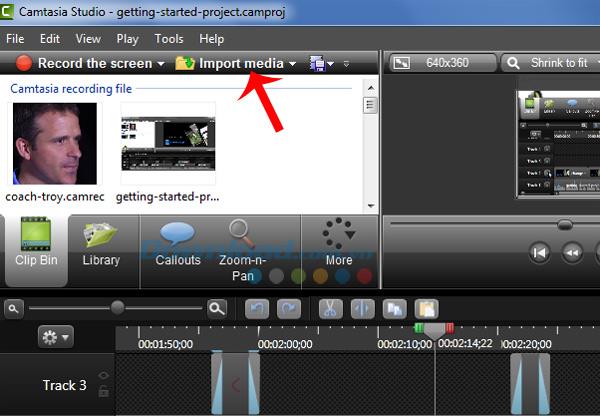
Langkah 2: Camtasia membawa anda ke folder yang mengandungi video atau anda boleh menemuinya sendiri, klik kiri untuk menyorot, kemudian klik Buka.
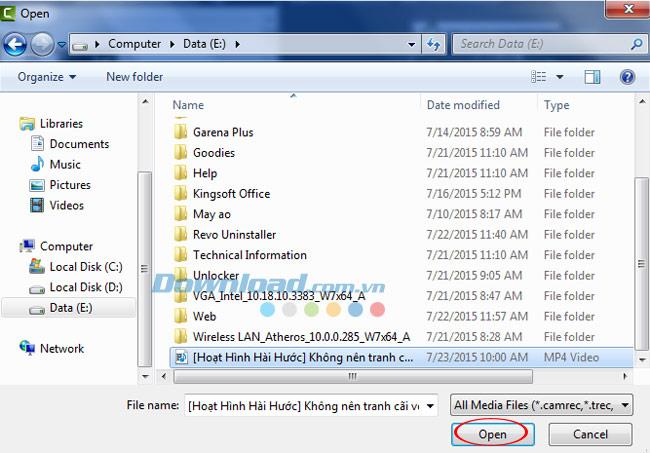
Langkah 3: Di ruang putih di antara muka Camtasia, anda akan melihat klip yang baru dipilih muncul. Tekan butang kiri tetikus pada klip, memegang, kemudian menyeretnya sampai suntingan bawah (termasuk Track 1, Track 2). Anda juga boleh menggunakan beberapa klip pada masa yang sama untuk bergabung menjadi animasi yang lebih pelbagai dan sintetik. Untuk setiap klip, seret dan lepaskan ke trek yang berbeza.
Setelah menyeret dan melepaskan semua klip yang anda perlukan, sesuaikan masa untuknya, supaya semua klip sama panjangnya. Anda boleh menyeret gelangsar pada bahagian waktu untuk menyelaraskan atau anda juga dapat menggerakkan tetikus ke hujung klip, sehingga anak panah dua arah muncul, klik kiri, kemudian susut, seret untuk menukar waktu dengan sewenang-wenangnya ruang untuk tujuan.
Setelah menyelesaikan langkah penjajaran seperti di atas, klik Produce and Share untuk memulakan proses animasi.
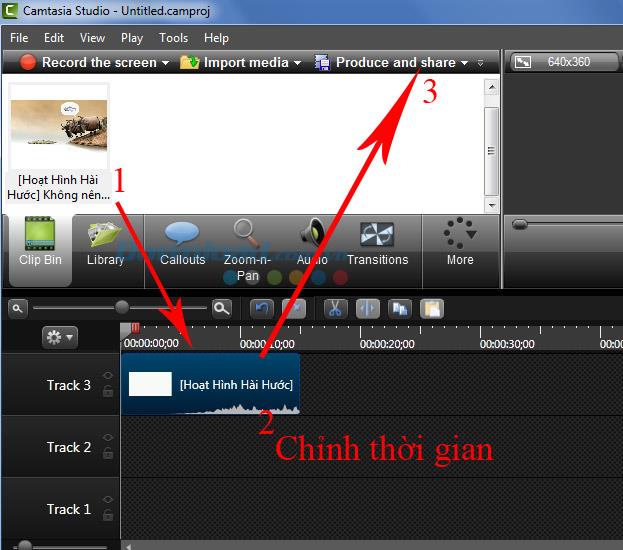
Langkah 4: Langkah yang paling penting selesai, klik Seterusnya untuk mula mengeksport gambar GIF.
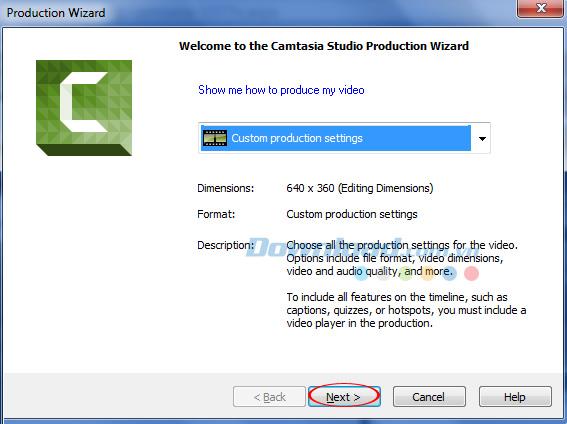
Langkah 5: Untuk memilih sebagai gambar GIF, kami tandakan kotak terakhir GIF - fail animasi , kemudian Seterusnya .
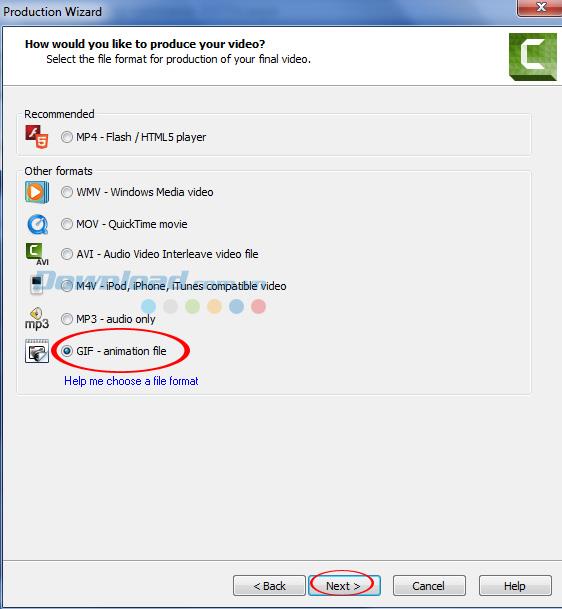
Terus klik Next sekali lagi.
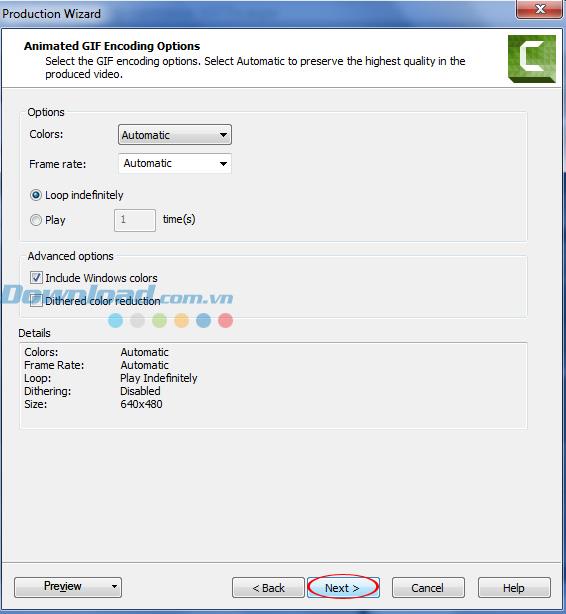
Langkah 6: Di tetingkap Saiz Video , anda boleh dengan sewenang-wenangnya menukar dan memilih sendiri ukuran gambar seperti yang terbaik. Seperti dalam contoh ini, gambar kita berukuran 640 x 360. Pilih ukuran dan klik Seterusnya .
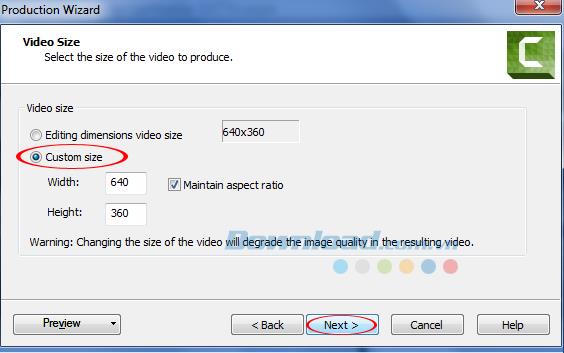
Pilihan Video: Di mana anda boleh menyesuaikan, tambahkan kesan pada foto . Secara khusus , itu adalah tanda air (seperti meterai, mengesahkan hak cipta anda dengan produk anda). Anda tandakan kotak Sertakan tanda air kemudian pilih Pilihan ... untuk menunjukkan jalan ke tanda air anda. Selesai, klik Seterusnya .
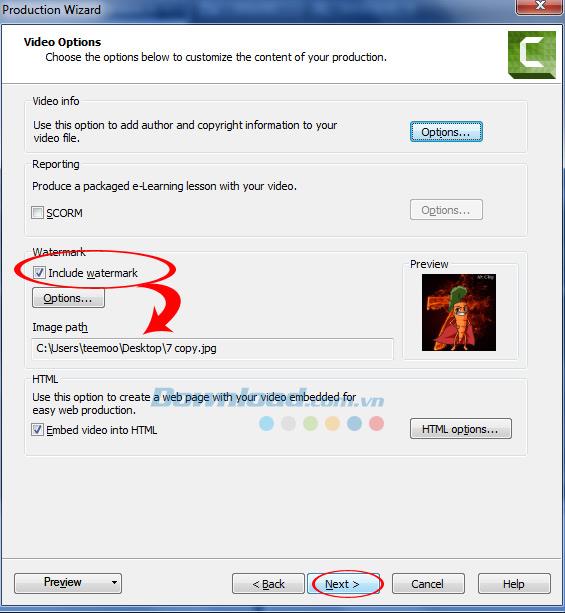
Menghasilkan Video: Anda akan menamakan foto anda di kotak Nama pengeluaran dan lokasi di mana anda ingin menyimpan fail tersebut di dalam kotak Folder . Pada akhir proses, klik Selesai .
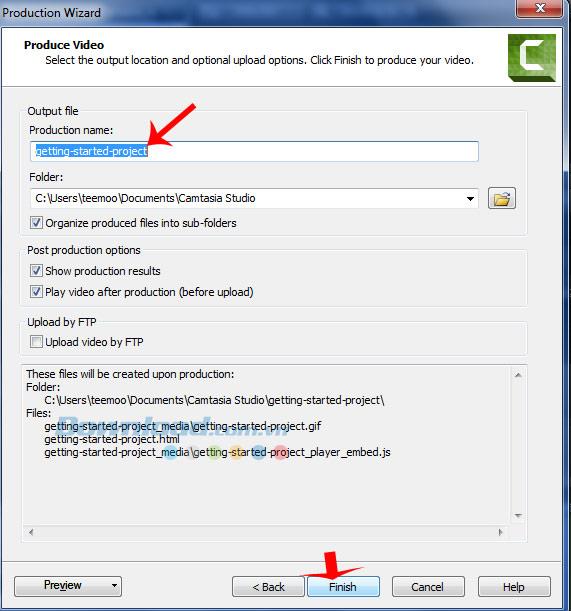
Tetingkap Rendering Project muncul dengan proses eksport fail sedang berjalan, tunggu sebentar untuk Camtasia Studio menyelesaikan tugas.
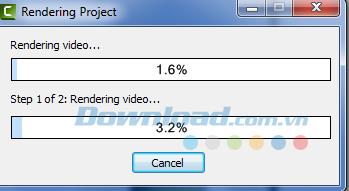
Langkah 7: Apabila mesej Pengeluaran selesai muncul , klik Selesai untuk menerima.
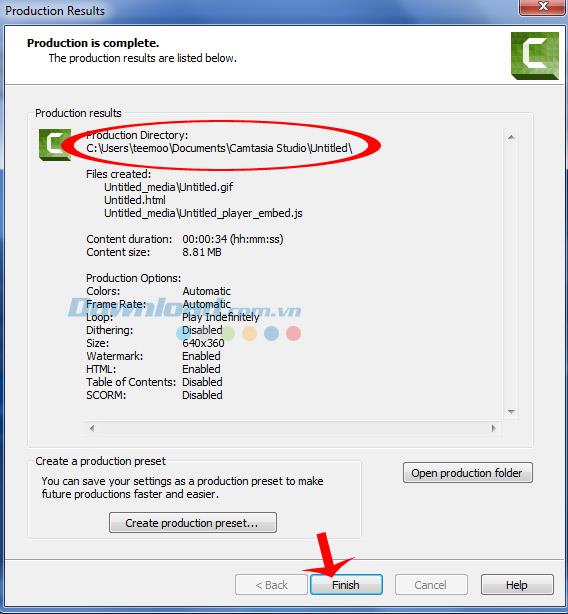
Lihat kerja anda. Dan jika anda ingin menyimpannya untuk digunakan, klik kanan dan pilih Simpan gambar sebagai ...
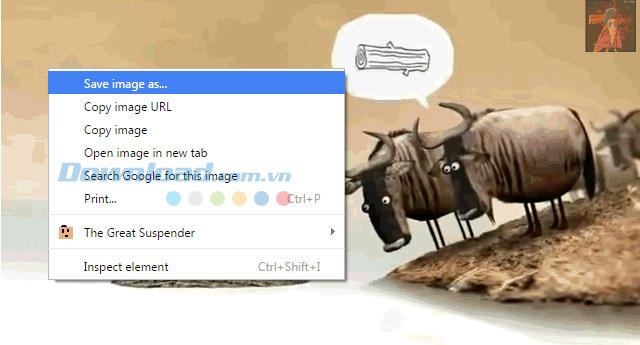
Dan ini adalah antara muka biasa kami, pilih nama gambar dan tempat menyimpan dan kemudian Simpan lagi.
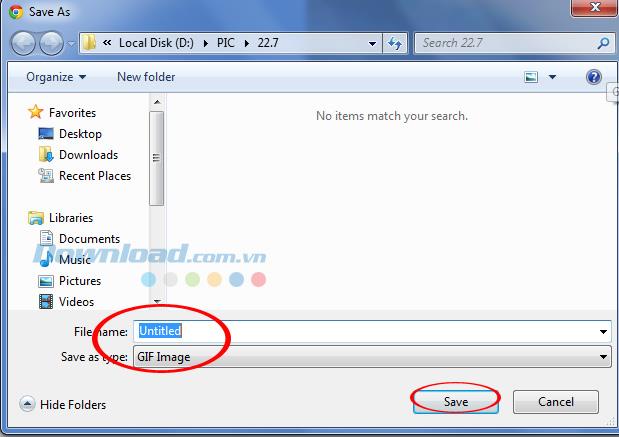
Oleh itu, anda baru sahaja menambah satu cara untuk membuat gambar GIF anda sendiri. Kini anda boleh berkongsi dan menghantar kepada rakan anda dengan bebas untuk melihat foto-foto tersebut.
Saya doakan anda berjaya melaksanakannya!
Bitmoji 3D ialah ciri inovatif daripada Snapchat yang membolehkan pengguna mencipta kehadiran digital unik yang mewakili personaliti mereka dan
Semasa pembentangan Slaid Google, anda harus menentukan masa berapa lama anda berada di satu slaid atau memberi khalayak anda peluang untuk terlibat dalam perbincangan atau menjawab sebarang
OnePlus 5 ialah salah satu telefon terbaik pada tahun 2017. Kemudian OnePlus 5T tiba, dan menambah baik padanya dalam beberapa cara yang sederhana tetapi penting, tanpa menambah
Dalam Apl Tunai, anda boleh menghantar wang kepada orang ramai, melabur dalam saham atau saham syarikat, berdagang kripto dan membayar bil anda. Walau bagaimanapun, anda perlu menambah dana pada Tunai anda
Anda boleh menggunakan beberapa kaedah untuk memotong bentuk dalam Adobe Illustrator. Ini kerana banyak objek tidak dicipta dengan cara yang sama. Malangnya,
Jika anda ingin memuat turun video dan menikmati kandungan tanpa iklan di YouTube, anda perlu menjadi pelanggan premium. Di sinilah bot Telegram yang berguna masuk.
Setiap kali anda menghantar e-mel pada Outlook, anda mengharapkan ia dihantar serta-merta. Walau bagaimanapun, seperti platform e-mel lain, Outlook terdedah kepada kerosakan dan
https://www.youtube.com/watch?v=13ei1TYS8uk Chromebook ialah peranti yang cemerlang, jika anda tidak memerlukan komputer riba yang boleh mengendalikan program yang mencabar. Jika anda masuk
Ceritanya ialah pada tahun 1896, apabila adik-beradik Lumière mula-mula menunjukkan kereta api berhenti ke stesen La Ciotat, penonton di pawagam meletus menjadi huru-hara,
Jika anda ingin menjadi pelopor berpendapatan tinggi, anda tidak boleh hanya memuat turun aplikasi dan mula menjana wang dengan segera. Ia tidak semudah membuat penghantaran.
Saya mengalah ibu bapa saya untuk anak anjing semasa saya kecil sehingga mereka mengalah dan menghadiahkan saya seekor untuk Krismas. Nah, sekurang-kurangnya robot. Ia adalah Aibo milik Sony. The
Foto Langsung ialah beberapa saat bunyi dan video yang dirakam sebelum dan selepas imej diambil. Video ini mengambil lebih banyak ruang daripada tangkapan pegun, yang memakan habis
Jawapan Pantas: Jalankan Prompt Perintah sebagai Pentadbir. Taipkan yang berikut: cscript C:Program Files (x86)Microsoft OfficeOffice16OSPP.vbs /dstatus and
Anda telah menjadi Pemandu Lyft dan bersedia untuk mencapai kejayaan dan memperoleh wang. Anda sedang menunggu pengambilan pertama anda, tetapi anda tidak mendapat sebarang permintaan perjalanan
Apa yang anda cari dalam platform rangkaian sosial? Adakah anda mahukan keselamatan, kefungsian, pilihan penyesuaian dan cara selamat untuk menghantar mesej?
Tablet Api Amazon telah menjadi beberapa peranti mudah alih paling popular yang tersedia. Walaupun Amazon bermula dengan tablet yang pada asasnya adalah
Penjelajahan Amazon ke dunia besar peranti penstriman media secara amnya telah diterima dengan baik. Harga Fire TV yang boleh diakses, bersama-sama dengan Amazon
Pernahkah anda menerima pemberitahuan "Nombor telefon ini dilarang" dalam Telegram? Jika ya, anda mungkin tertanya-tanya apa maksudnya. Telegram mempunyai sekatan
https://www.youtube.com/watch?v=isTnCfYDxs4 Persembahan PowerPoint adalah perkara biasa untuk banyak baris kerja, dan sering kali terdapat keperluan untuk menggabungkan
Terminal VS Code (Visual Studio Code) membenarkan arahan teks. Hasil dan output boleh dilihat dalam editor, dan ia menyokong shell seperti bash,















![Tongkat Api Amazon Mana Yang Terbaharu? [Mei 2023] Tongkat Api Amazon Mana Yang Terbaharu? [Mei 2023]](https://img.webtech360.com/resources6/s21/image-2835-0405082719063.jpg)


